7 impostazioni Android automatizzate che dovresti utilizzare per risparmiare tempo
Pubblicato: 2018-07-17Il seguente post del blog contiene alcune delle migliori impostazioni Android automatizzate che dovresti utilizzare nella tua vita quotidiana per risparmiare tempo.
Molti utenti trascorrono molto tempo sul proprio smartphone svolgendo attività comuni ogni giorno. Una buona caratteristica dei telefoni Android è che puoi personalizzarlo in qualsiasi modo desideri. Oltre a ciò, il sistema operativo ha varie funzionalità automatizzate, che gli utenti possono utilizzare per semplificare la vita.
Sia che tu stia controllando se il tuo telefono è ottimizzato o configurando un telefono nuovo di zecca, dovresti provare queste funzioni automatizzate sul tuo telefono Android.
1. Aggiornamenti automatici di Google Play
Gli aggiornamenti arrivano in modo rapido e veloce ed è sempre bene installarli. In genere, questi aggiornamenti hanno varie correzioni di sicurezza e aggiungono nuove funzionalità.
Non è necessario controllare quotidianamente l'ultimo aggiornamento dell'app, poiché puoi automatizzare questo processo. Ecco come puoi farlo:
Avvia l'app Google Play Store.
Tocca l' icona dell'hamburger . Nella barra dei menu, tocca Impostazioni.
Nella sezione Generale , tocca Aggiorna automaticamente le app . Nella finestra di dialogo scegli “ Aggiorna automaticamente le app solo tramite Wi-Fi. "
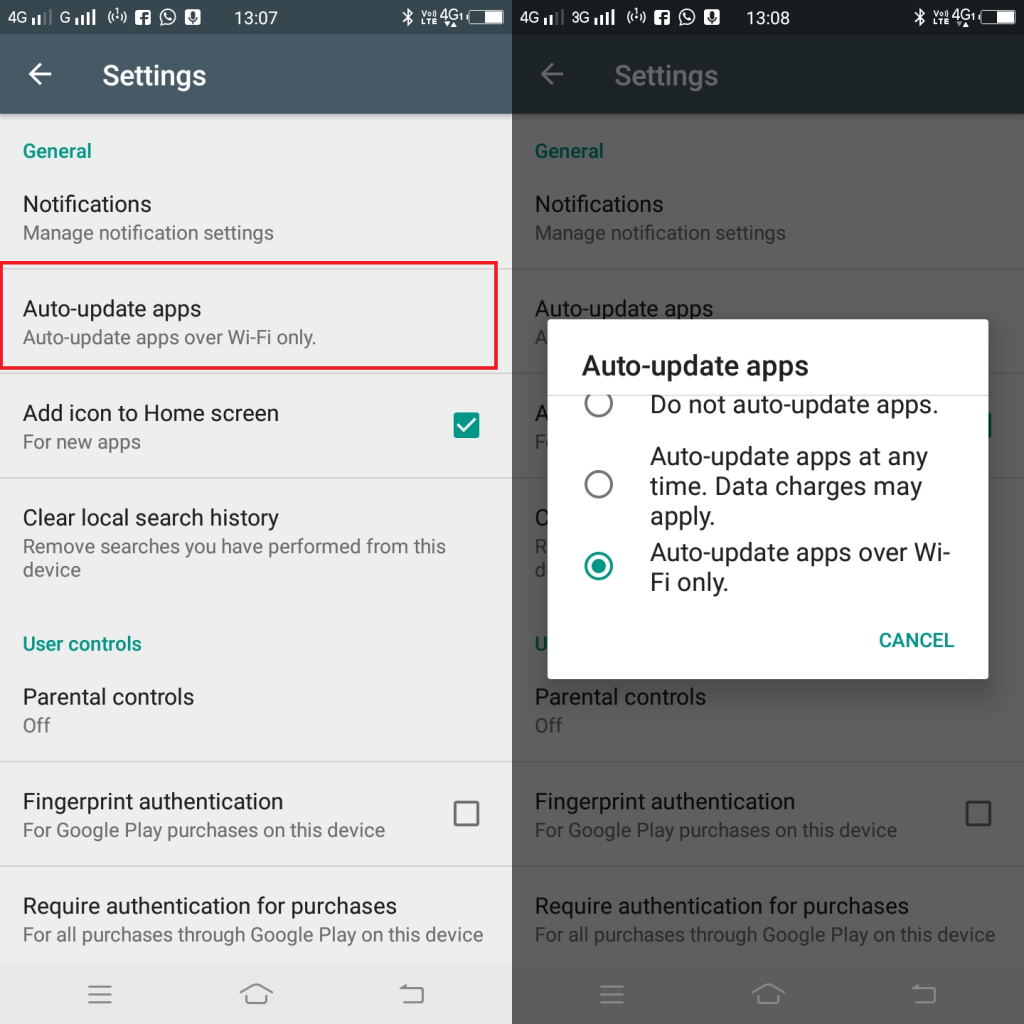
Immagine: Viney Dhiman / KnowTechie
Se hai un piano dati illimitato; quindi puoi anche scegliere " Aggiorna automaticamente le app in qualsiasi momento. Potrebbero essere applicati costi per i dati. "
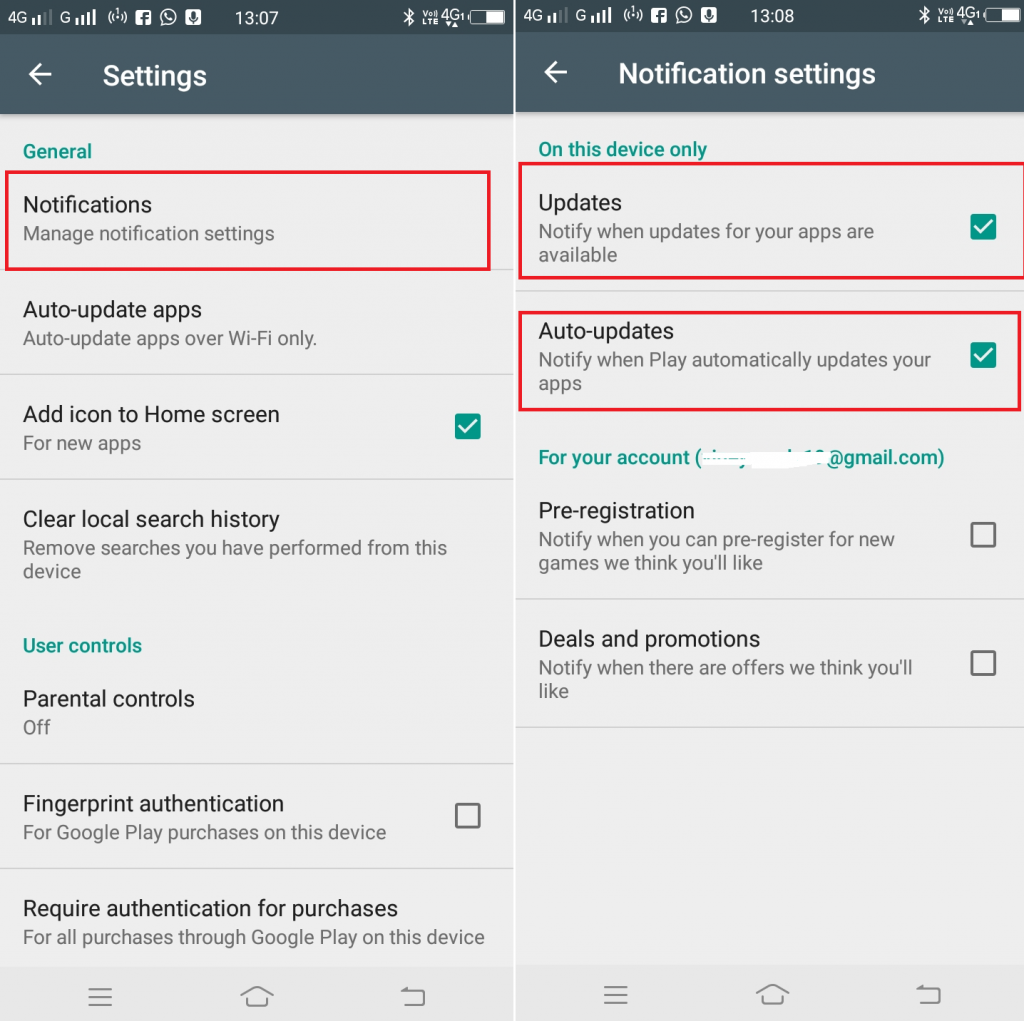
Immagine: Viney Dhiman / KnowTechie
Successivamente, torna alla sezione Generale e tocca Notifica . Qui, nella sezione " Su questo dispositivo ", seleziona per ricevere notifiche sugli aggiornamenti disponibili o quando le app si aggiornano automaticamente.
2. Scansione dell'app Google Play Protect
Google Play Protect è una funzione utile che esegue la scansione del telefono e delle app alla ricerca di contenuti dannosi. Esegui la scansione ogni volta che lo desideri, ma automatizzare il processo farà risparmiare tempo.
Avvia il Google Play Store.
Tocca l' icona dell'Hamburger e seleziona Play Protect .
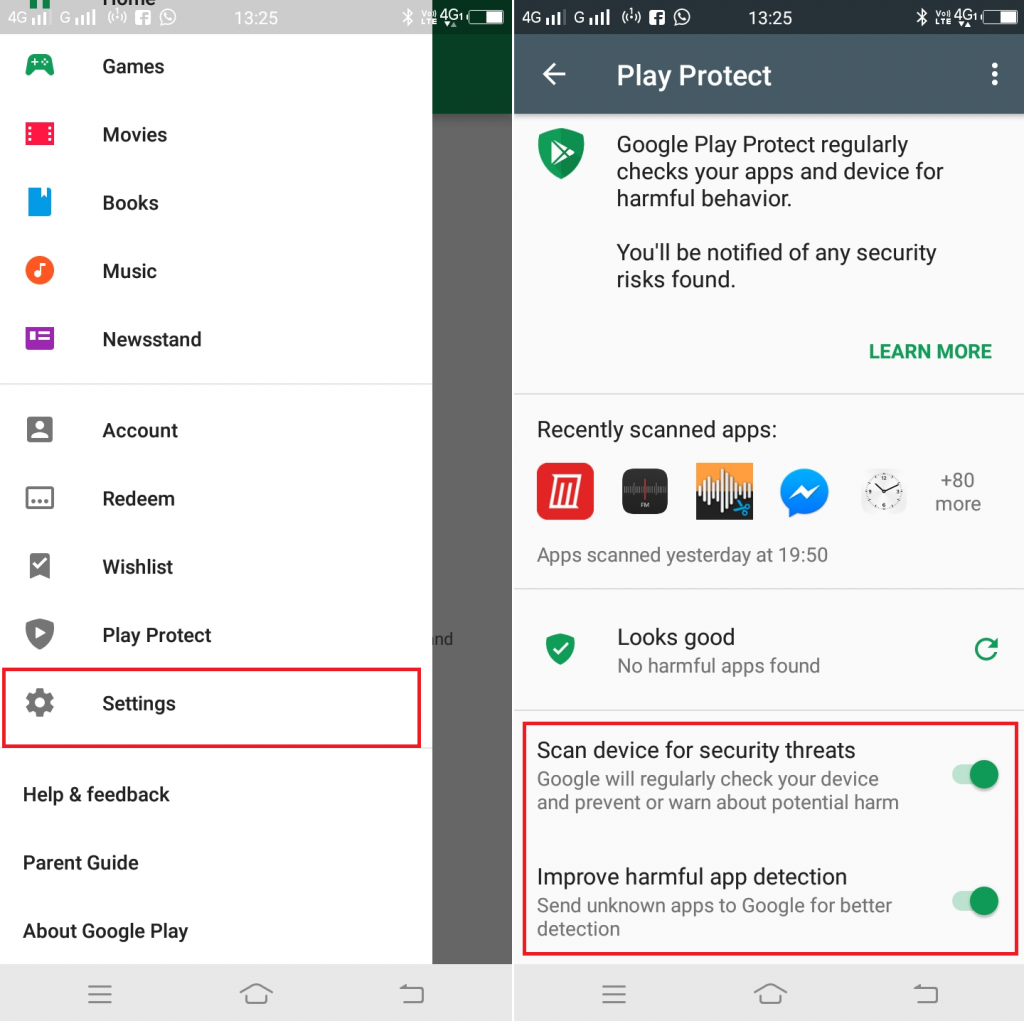
Immagine: Viney Dhiman / KnowTechie
Qui, è necessario attivare l'opzione per " Scansione dispositivo per minacce alla sicurezza. "
Inoltre, puoi abilitare " Migliora il rilevamento di app dannose. Questo informerà Google di app sconosciute. Ma è tutta una tua decisione se vuoi usare questa funzione o meno.
3. Luminosità schermo automatica
È molto probabile che la luminosità del tuo smartphone non si adatti a te. Quando sei in una stanza buia, è così lucida che ti abbaglia. D'altra parte, quando sei fuori, lo schermo del telefono si oscura drasticamente. E per questo motivo, a volte diventa impossibile vedere o leggere qualsiasi cosa sul telefono.
In questa situazione, puoi regolare la funzione di luminosità automatica di Android. Ecco come abilitarlo:
Vai su “ Impostazioni” -> “ Display ”. Qui, sposta il cursore per attivare " Luminosità adattiva ".
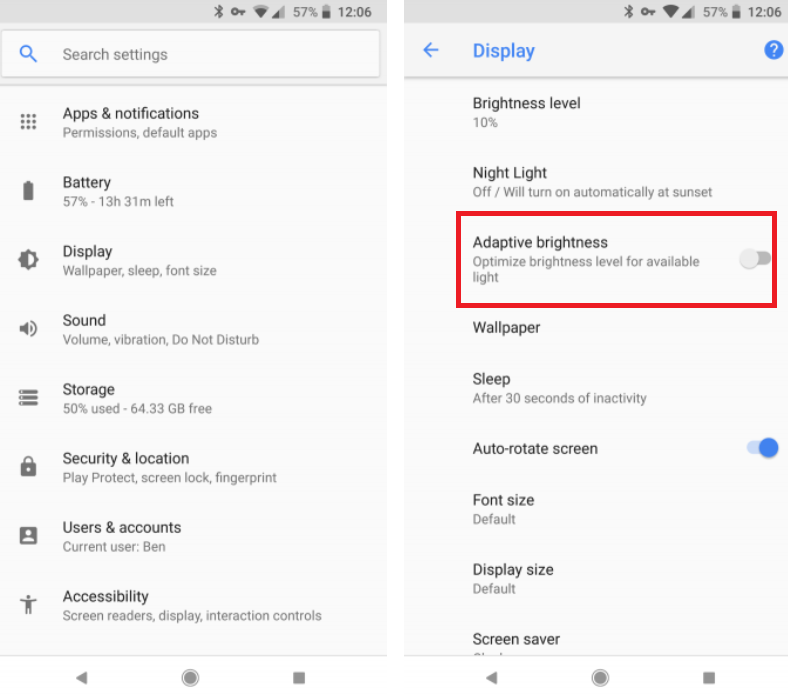
Immagine: Viney Dhiman / KnowTechie
Quando abiliti questa funzione, regolerà automaticamente la luminosità in base alla luce disponibile.
4. Recuperare spazio sul dispositivo utilizzando Smart Storage
L'esaurimento dello spazio di archiviazione sul telefono è imbarazzante, poiché trovare ed eliminare vecchie foto, app e altri contenuti richiede tempo.
Fortunatamente, Android Oreo ha una nuova funzionalità che elimina automaticamente le vecchie immagini dal dispositivo. Foto e video consumano molto spazio di archiviazione del telefono per niente e per questo motivo potresti aver visto spesso la notifica di archiviazione insufficiente. Ecco come abilitare la funzione Smart Storage:
Avvia " Impostazioni" -> " Archiviazione ". Qui sposta il cursore per attivare " Smart Storage ". Dopodiché, devi selezionare la vecchia immagine e i video che desideri ripulire. È possibile selezionare tra 30, 60 o 90 giorni.

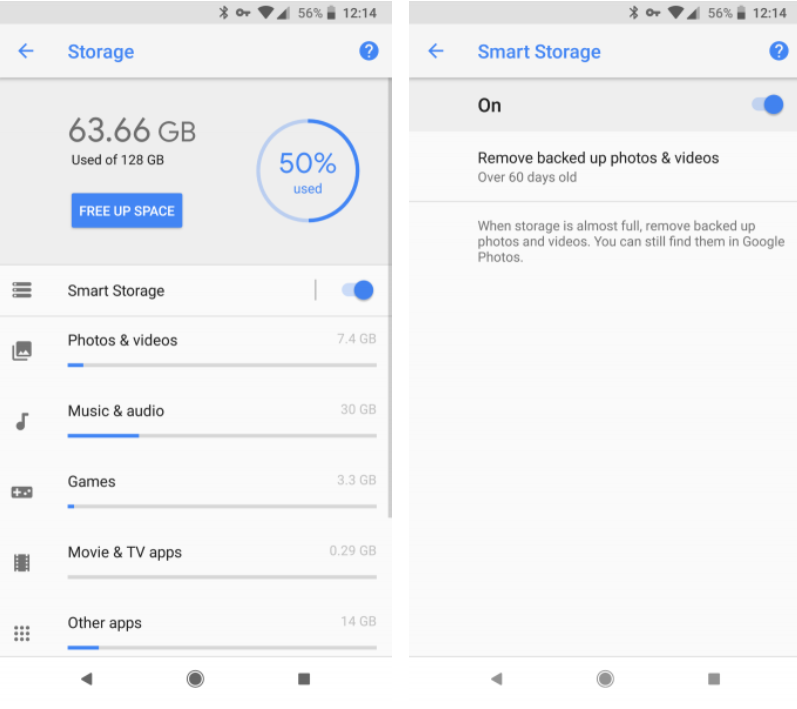
Immagine: Viney Dhiman / KnowTechie
Questa funzione eliminerà automaticamente vecchie foto e video e recupererà regolarmente molto spazio di archiviazione sul telefono.
5. Unisciti automaticamente alle reti Wi-Fi
L'uso del Wi-Fi può risparmiare molti dati mobili, giusto? Per fortuna, molti posti ora offrono la connessione Wi-Fi gratuita e può essere saggio connettersi a reti Wi-Fi pubbliche nelle vicinanze.
Il più delle volte, gli utenti connettono manualmente la connessione Wi-Fi, ma la cosa buona è che puoi automatizzare il processo. Ecco cosa devi fare:
Avvia " Impostazioni" -> " Rete e Internet" e quindi tocca l'opzione Wi-Fi .
Nella schermata successiva, nell'elenco delle reti wireless disponibili, devi toccare " Preferenze Wi-Fi ".
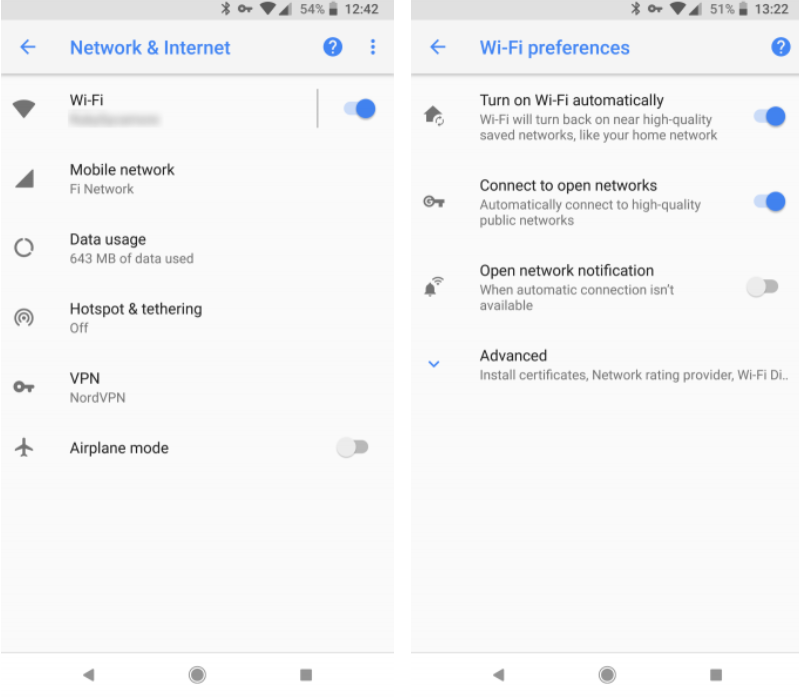
Immagine: Viney Dhiman / KnowTechie
Qui, attiva l'opzione " Attiva automaticamente il Wi-Fi. ” Questa opzione si ricollegherà automaticamente alla rete domestica vicina. Inoltre, se attivi " Connetti a reti aperte ", il telefono si connetterà automaticamente a una rete wireless pubblica con una forte potenza del segnale.
6. Sempre su VPN per Android
Ci sono molte ragioni per cui gli utenti devono utilizzare una VPN e una di queste è mantenere la navigazione sicura, principalmente quando colleghi il telefono a una rete pubblica come un bar.
Se visiti spesso questi tipi di luoghi pubblici, è consigliabile attivare l'impostazione VPN sempre attiva sul tuo telefono Android. In questo modo non è necessario connettersi alla tua app VPN ogni volta che riavvii il telefono. Ecco come abilitare l'impostazione:
Avvia Impostazioni -> Rete e Internet -> VPN . Devi toccare l'icona a forma di ingranaggio accanto a VPN. Qui, devi attivare l'opzione VPN sempre attiva .
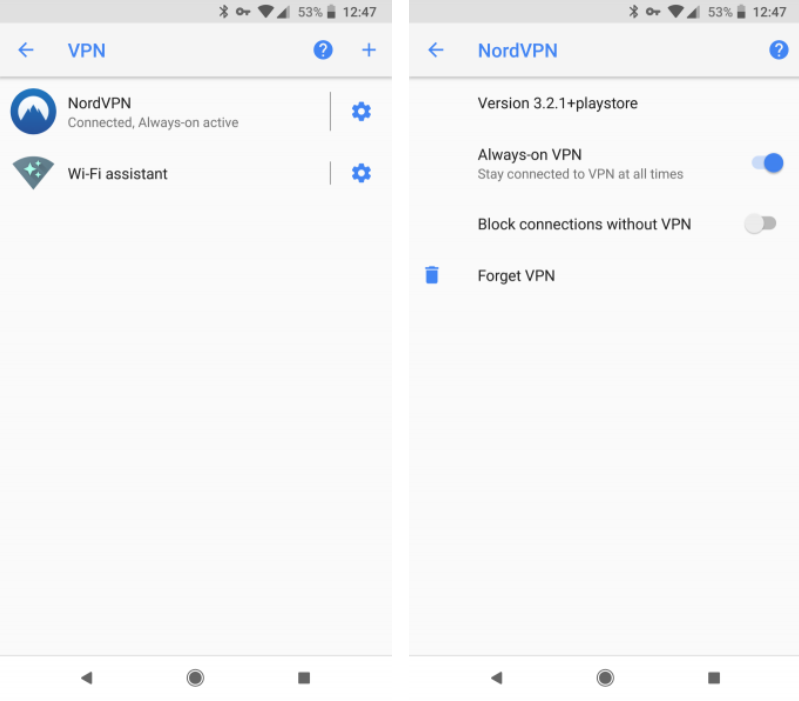
Immagine: Viney Dhiman / KnowTechie
Inoltre, puoi selezionare " Blocca connessioni senza VPN. "Questo, di conseguenza, ti impedirà di navigare in Internet senza un'app VPN.
7. Usa la modalità Non disturbare
Il sistema operativo Android è dotato di una modalità Non disturbare. Con l'aiuto di questa funzione, inizierai a ricevere avvisi silenziosi in modo da poterti concentrare completamente sul lavoro. Questa funzione è utile quando partecipi a una riunione o nel bel mezzo di qualcosa.
In questa situazione, Do Not Disturb aiuta a ottenere un ambiente privo di distrazioni. Ecco come abilitarlo.

Immagine: Viney Dhiman / KnowTechie
Avvia Impostazioni -> Suono -> Preferenza Non disturbare . In questa schermata troverai varie impostazioni accompagnate da Regole automatiche.
Nelle impostazioni, puoi impostare come vuoi che la funzione Non disturbare venga eseguita sul tuo telefono. D'altra parte, con l'aiuto delle regole automatiche, puoi apportare modifiche come quando desideri eseguire DND, a che ora del giorno dovrebbe essere eseguito e molto altro.
Queste sono alcune delle funzioni più popolari che puoi utilizzare per automatizzare il tuo telefono Android e semplificarti la vita.
Oltre a questo, ci sono app più avanzate come IFTTT, Tasker e MacroDroid che puoi utilizzare per un livello di automazione più elevato.
Qual è la tua funzione di automazione preferita su un telefono Android? Trovi utile questo post del blog? Ci piacerebbe sentirti nei commenti.
Per ulteriori guide pratiche, dai un'occhiata a:
- Ecco come scaricare e installare Amazon Alexa per Windows 10
- Come trovare la potenza del segnale della tua connessione wireless in Windows
- Come rendere le tue app IoT più resistenti ai tentativi di hacking
